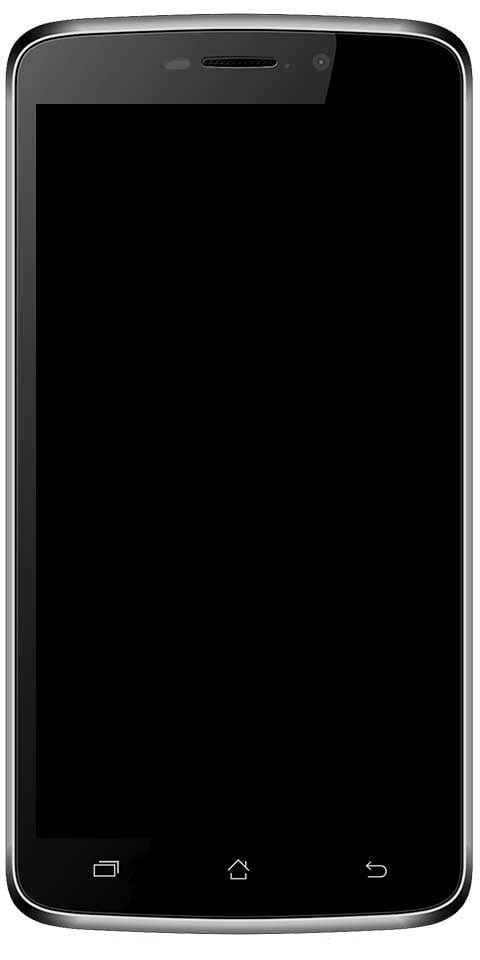De server heeft zich niet geregistreerd bij DCOM binnen het

Meestal, Component Object Model ( MET ) technologie in ramen wordt gebruikt om te communiceren en te profiteren van ramen diensten voor COM + applicaties eigenlijk. MET technologieën omvatten in principe COM + , DCOM , en ActiveX-besturingselementen ook . In dit artikel gaan we het hebben over ‘De server heeft zich niet binnen de vereiste time-out bij DCOM geregistreerd’ - Fix. Laten we beginnen!
speel mkv op ipad
Sommige componenten in ramen mogelijk ook moeten registreren samen met DCOM . Als ze dat niet doen, ziet u dit logboek in het Event Viewer . In de Event Viewer venster, vindt u dit logboek dan ook onder Windows-logboeken > Systeem samen met Gebeurtenis-ID 10010:
De server heeft zich niet binnen de vereiste time-out geregistreerd bij DCOM.
Wat is DCOM (Distributed Component Object Model)
DCOM is in feite een verzameling concepten en programma-interfaces die het mogelijk maken dat een clientprogramma-object een of meer services van een zogenaamd serverprogramma aanvraagt. DCOM is in feite afgeleid van de Component Object Model (COM) . Dat maakt het eigenlijk mogelijk voor client- en server-apps om op dezelfde machine te communiceren.
beste arabische add-ons voor kodi 2016
Een server die zich niet samen met DCOM registreert vanwege een time-out, is nogal routineus. De foutmelding kan dus ook onschadelijk blijken te zijn. Maar de meeste gebruikers ontdekken de fout in hun Event Viewer na een ernstig symptoom, net alsof hun harde schijf is vergrendeld bij 100% gebruik of geen geluid in alle toepassingen.
Het is niet echt eenvoudig om de exacte oorzaak van dit probleem te achterhalen. Maar er zijn een paar scenario's die dit probleem meestal veroorzaken. Hier zijn enkele van de componenten die deze specifieke fout waarschijnlijk ook zullen veroorzaken:
- Conflicteer of mis inloggegevens
- Firewall-instellingen ook
- Conflicterende DCOM-instellingen voor de lokale machine en app ook
Als jullie momenteel worstelen met dit specifieke probleem, begin dan gewoon met het oplossen van je probleem samen met de mogelijke oplossingen hieronder. Volg alstublieft elke methode op volgorde totdat u een oplossing tegenkomt die uw probleem in feite oplost.
‘De server heeft zich niet binnen de vereiste time-out bij DCOM geregistreerd’ - Opgelost
Via Component Services
- Tik op de Windows + R en zet
dcomcnfgin de Rennen dialoogvenster en tik vervolgens op Enter sleutel om te openen Component Services . - In Component Services , Klik op Component Services > Computer > klik met de rechtermuisknop op Mijn computer, en kies dan Eigendommen .

- Schakel op het eigenschappenblad over naar de COM-beveiliging tabblad. Nu onder Toegangsrechten , tik gewoon op Standaard bewerken .
- Nu in de Toegangsmachtiging -venster, zorg er dan voor dat jullie de juiste toestemming hebben toegepast op objecten onder Groeps- of gebruikersnamen sectie. Tik op OK .
- Dus herhaal gewoon stap 4 voor Start- en activeringsrechten ook.
Via Register-editor | De server heeft zich niet geregistreerd
- Tik op Windows + R en zet
regeditin de Rennen dialoogvenster om te openen Register-editor. Tik op OK. - In de Register-editor venster, tik gewoon op Ctrl + F en typ het GUID je bent genoemd in Event Viewer-fout 10010 ook . Jullie zullen de resulterende registersleutel vinden als HKEY_CLASSES_ROOT CLSID GUID . Kopieer in het rechterdeelvenster gewoon het AppID registertekenreeks ( REG_SZ ) waarde eigenlijk.
- Tik opnieuw op Ctrl + F en typ het AppID die u in de vorige stap heeft ontvangen. Jullie zullen de resulterende registersleutel vinden als HKEY_CLASSES_ROOT CLSID AppID . Klik hier met de rechtermuisknop op AppID registersleutel en kies vervolgens Rechten .

- In de Rechten venster, je moet op tikken Toevoegen .
- Dan maar Selecteer gebruikers of groepen venster, tik op Vind nu . Kiezen PLAATSELIJKE DIENST en tik vervolgens op OK .

- Terug in de Rechten venster, kies gewoon PLAATSELIJKE DIENST en zorg er dan voor dat onder Machtigingen voor LOKALE SERVICE . Je tikt Toestaan voor Volledige controle ook. Tik dan gewoon op Van toepassing zijn gevolgd via OK .
Schakel DCOM uit vanuit Component Services
Als alle bovenstaande methoden zijn mislukt, kunt u de fout waarschijnlijk verwijderen door uit te schakelen Gedistribueerde COM in Component Services. Als u dit doet, wordt de communicatie echter in feite uitgeschakeld, samen met componenten die op andere computers worden gehost. Afhankelijk van de software die op uw computer is geïnstalleerd, heeft dit mogelijk wel of geen invloed op uw systeem.
hoe meldingsgeluid in Messenger te veranderen
Als uw pc deel uitmaakt van een netwerk, is het DCOM-draadprotocol ook nodig om samen met componenten op andere computers te communiceren. Alle op Windows gebaseerde systemen zijn aanvankelijk geconfigureerd om DCOM in te schakelen. Hoewel u DCOM ook kunt uitschakelen, heeft dit misschien geen gunstig effect op uw pc.
bewegende foto's op facebook
Opmerking: Gebruik de volgende procedure om DCOM uit te schakelen en kijk hoe uw systeem erop reageert. Als jullie merken dat het jullie niet helpt. Of het veroorzaakt onverwachte problemen met andere toepassingen, keert terug naar de onderstaande stappen en schakelt vervolgens DCOM opnieuw in. Als u DCOM uitschakelt op een externe computer, kunt u bovendien niet meer op afstand toegang krijgen tot de computer om DCOM opnieuw in te schakelen. In dat geval zullen jullie fysieke toegang tot die pc moeten krijgen.
Stappen | De server heeft zich niet geregistreerd
- Klik op Windows-toets + R om een Uitvoeren-venster te openen. Typ dan comexp.msc en klik op Enter openen Component Services.
- In de consolestructuur moet je naar Computerservices> Computers , tik met de rechtermuisknop op Mijn computer, en kies dan Eigendommen .
- In Eigenschappen van mijn computer, ga gewoon naar Standaardeigenschappen , verwijder het vinkje uit het selectievakje naast Schakel gedistribueerde COM in op deze computer en tik vervolgens op Van toepassing zijn om de wijzigingen te registreren.
Nadat jullie DCOM hebben uitgeschakeld, start u uw systeem opnieuw op en controleert u Event Viewer op nieuwe exemplaren van het server heeft zich niet binnen de vereiste time-out geregistreerd bij DCOM fout. Dus, in het geval dat jullie merken dat sommige applicaties door dit probleem worden getroffen, gebruik dan de bovenstaande stappen om gedistribueerde COM opnieuw in te schakelen.
Conclusie
Oké, dat waren allemaal mensen! Ik hoop dat jullie dit artikel in The Server Did Not Register leuk vinden en het ook nuttig voor jullie vinden. Geef ons uw feedback hierover. Ook als jullie nog meer vragen en problemen hebben met betrekking tot dit artikel. Laat het ons dan weten in de comments hieronder. We komen spoedig bij u terug.
Een fijne dag verder!
Zie ook: Probleemoplosser voor Microsoft-accounts voor Windows 10